用于旋转 GIF 的最佳方法和工具汇编(2023)
 更新于 欧丽莎 / 20 年 2021 月 16 日 30:XNUMX
更新于 欧丽莎 / 20 年 2021 月 16 日 30:XNUMXGIF 经常在社交媒体网站上使用,以通过艺术风格传达情感和信息。 因为它们允许连续循环照片或无声动画,不需要任何人点击播放。 但是,如果您的 GIF 动图没有处于适当的方向,则无法有效传达或表达您的信息。 因此,按需调用轮换它们。 在这里,我们为 GIF 编制了一份最棒且易于使用的旋转工具列表。
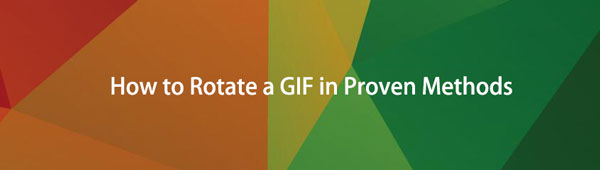
1.什么是GIF
图形交换格式或俗称 GIF 是一种图像格式,旨在在动画图片时提供尽可能低的文件大小。 它是一种无损图片文件格式,可以处理动画和静态图像。
简而言之,GIF 非常适合具有受限调色板(如徽标)的纯视觉效果。 这利用了格式的无损压缩,它有利于具有锐利边缘的平坦、均匀着色的区域。 还可以使用它创建小动画和低分辨率视频剪辑。 它在博客、社交媒体和即时消息应用程序中很常见,经常用于有趣和情绪化的反应。
Video Converter Ultimate是最好的视频和音频转换软件,可以快速,高输出图像/声音质量将MPG / MPEG转换为MP4。
- 转换任何视频/音频,例如MPG,MP4,MOV,AVI,FLV,MP3等。
- 支持1080p / 720p HD和4K UHD视频转换。
- 强大的编辑功能,如修剪,裁切,旋转,效果,增强,3D等。
2. 如何旋转 GIF
如何使用 FoneLab Video Converter Ultimate 旋转 GIF
FoneLab 视频转换器终极版 是允许您旋转、转换、合并、修剪、 分割视频 和任何文件格式的音频,包括 GIF。 它具有友好的界面和易于使用的按钮,可让您轻松操作任务。 它还具有快速阶段流程、多格式偏好、 批量文件转换,与任何设备兼容,并产生高质量的输出。 它还可以安装在 Windows 和 Mac 电脑上,使其更具吸引力。 所有这些功能仅在一个程序中可用,因此如果您想旋转 GIF,这无疑是您的首选。
Video Converter Ultimate是最好的视频和音频转换软件,可以快速,高输出图像/声音质量将MPG / MPEG转换为MP4。
- 转换任何视频/音频,例如MPG,MP4,MOV,AVI,FLV,MP3等。
- 支持1080p / 720p HD和4K UHD视频转换。
- 强大的编辑功能,如修剪,裁切,旋转,效果,增强,3D等。
如何旋转 GIF 的步骤 FoneLab 视频转换器终极版:
您可以通过两 (2) 种方式使用 FoneLab Video Converter Ultimate 旋转 GIF。 它要么使用内置编辑工具,要么使用工具箱上的旋转器。
对于内置编辑工具:
在计算机上下载并安装 FoneLab Video Converter Ultimate,然后它会自动启动。

在界面上,点击导入GIF文件 添加文件 按钮或只是将其从文件夹中拖放。
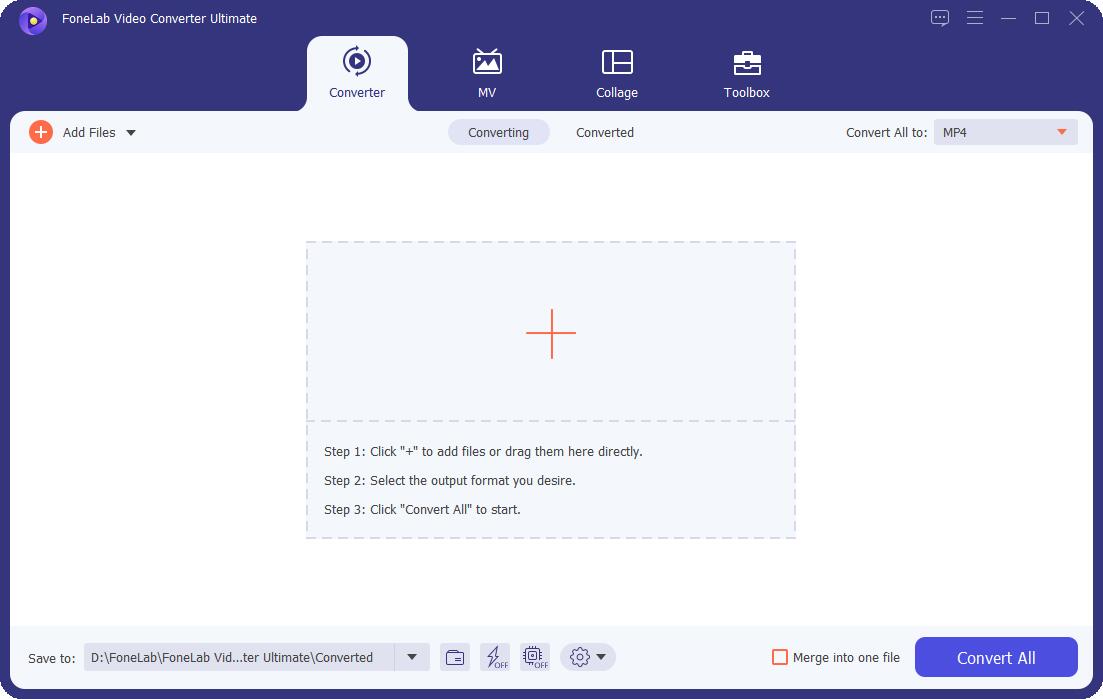
之后,点击 编辑工具 在下面 GIF文件.
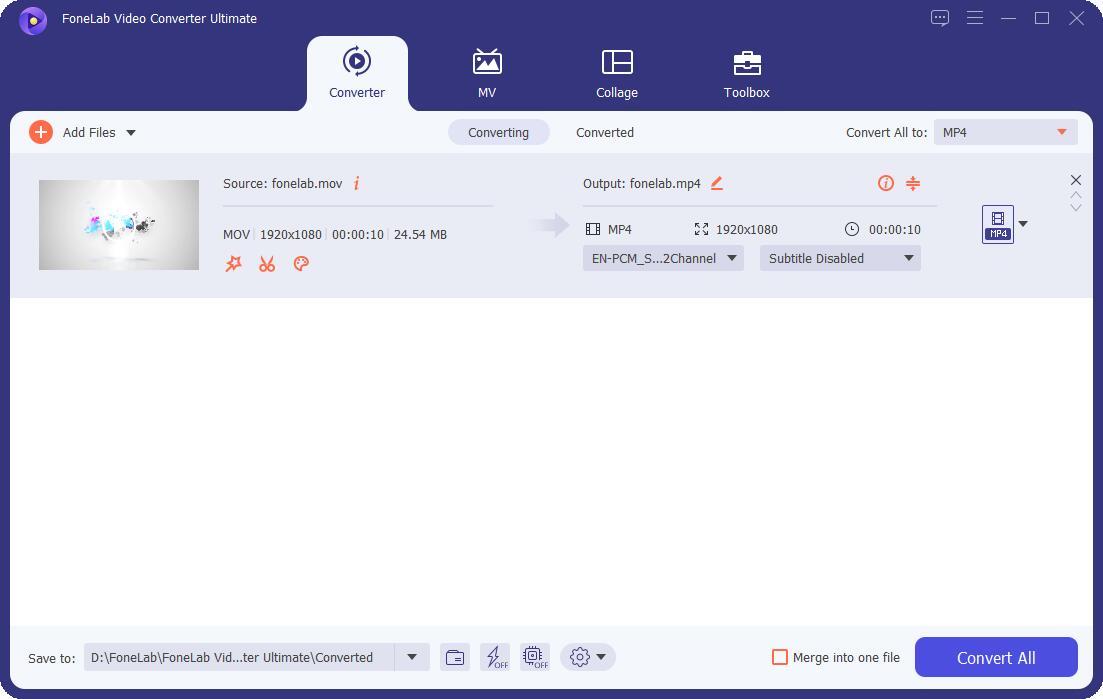
在弹出窗口中,使用旋转按钮根据您的喜好旋转 GIF。 然后,单击 OK 按钮。

最后,点击 全部转换 按钮,它将保存在您的设备上。

对于工具箱旋转工具:
下载 FoneLab 视频转换器终极版 并将其安装在您的计算机上。 之后,启动该软件以查看其友好的界面。 在主界面,点击 工具箱 面板。
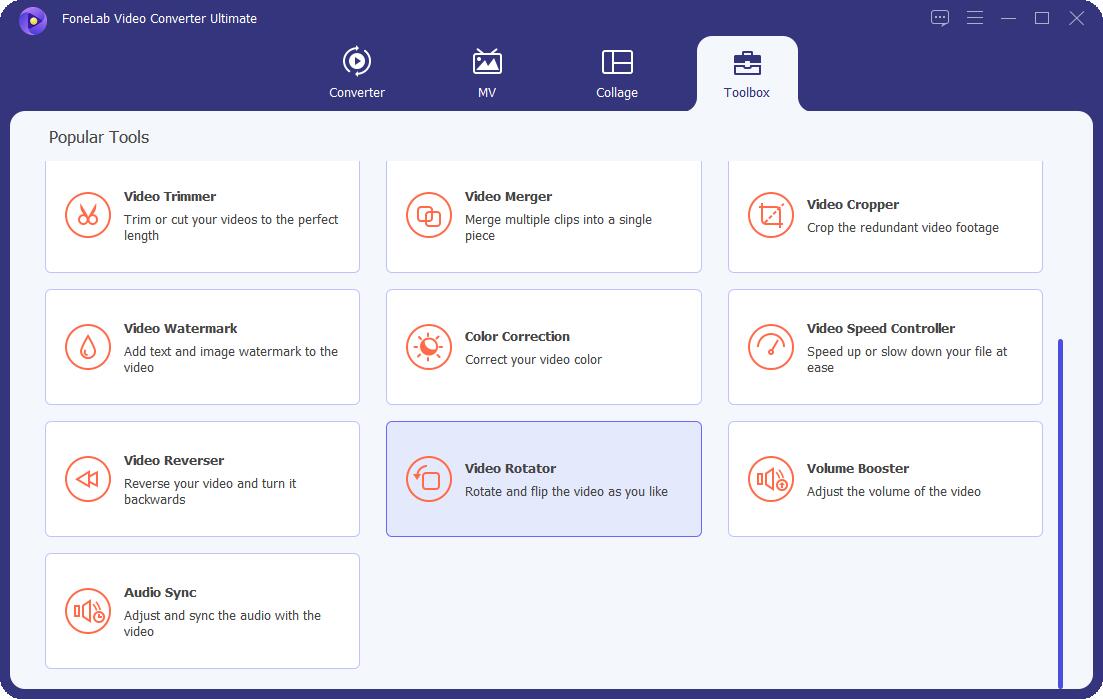
在弹出的窗口中,单击 添加文件 按钮或拖放您的 GIF 文件。
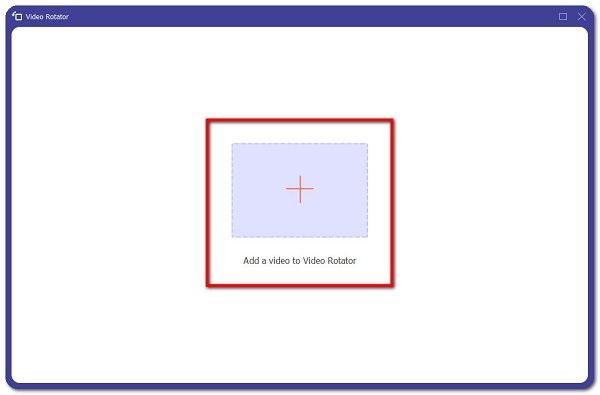
然后,导航 旋转工具 以您想要的方向旋转 GIF。

然后将输出文件格式更改为 GIF。 之后,单击 OK 按钮。 最后,点击 出口 按钮,它将保存在您的设备上。
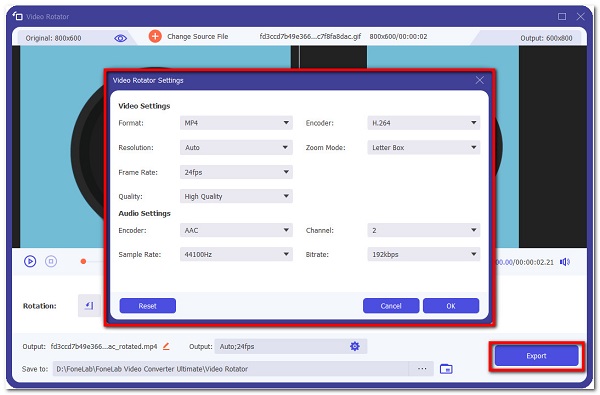
如何使用 Adobe Photoshop 旋转 GIF
Adobe Photoshop 是专为图片编辑、数字艺术合成、动画和图形设计而设计的软件。 它带有一套用于光栅图像编辑、图形设计和数字艺术的专业工具。 它使用分层为设计和编辑过程提供深度和多功能性,以及能够将您的输出变成专业输出的强大编辑工具。 在我们的例子中,它可以很好地用于旋转动画 GIF。
Video Converter Ultimate是最好的视频和音频转换软件,可以快速,高输出图像/声音质量将MPG / MPEG转换为MP4。
- 转换任何视频/音频,例如MPG,MP4,MOV,AVI,FLV,MP3等。
- 支持1080p / 720p HD和4K UHD视频转换。
- 强大的编辑功能,如修剪,裁切,旋转,效果,增强,3D等。
如何使用 Adobe Photoshop 旋转 GIF 的步骤:
首先,在计算机上下载并安装 Adobe Photoshop。 然后,启动软件以查看其界面。 在主界面,点击 文件 面板,然后 可选 或者您可以拖放您的 GIF 文件。
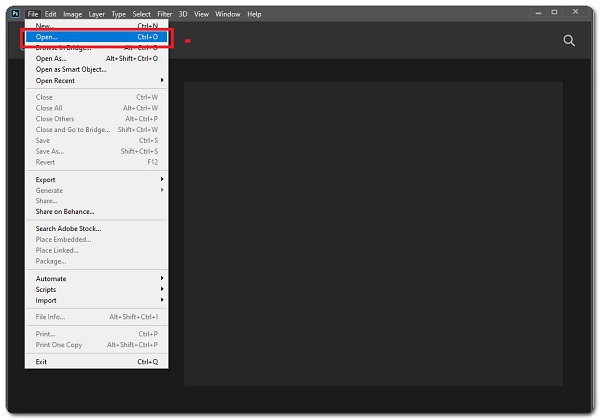
导入后,在 层 在屏幕右下角的菜单中,单击包含要旋转的 GIF 图层的图层。
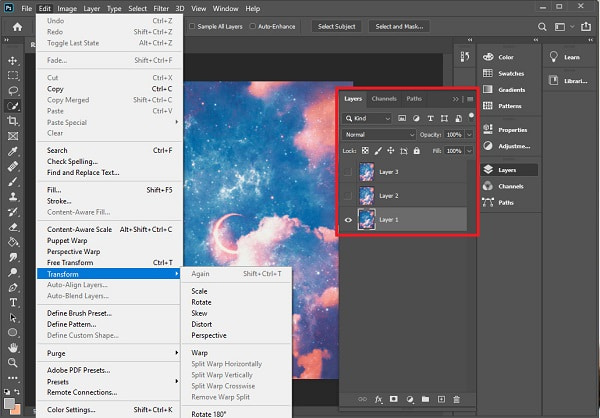
然后,点击 快速选择 工具,然后使用它突出显示要旋转的对象。 如果要旋转整个图层,则无需选择任何内容。
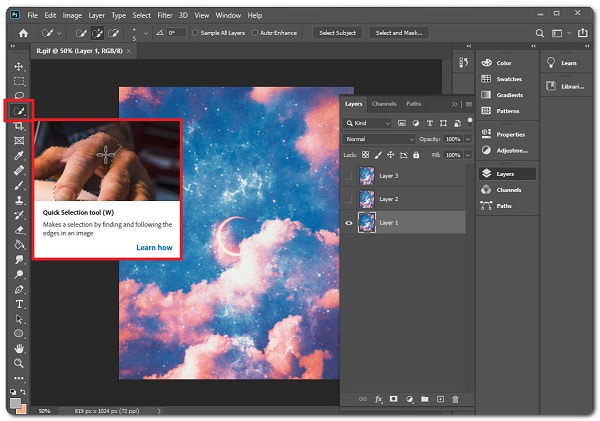
点击 编辑. 在屏幕顶部的菜单栏中。 点击 轮流 自由旋转对象。 单击并按住 GIF 角上的一个小方块,然后使用屏幕上的指针旋转它。
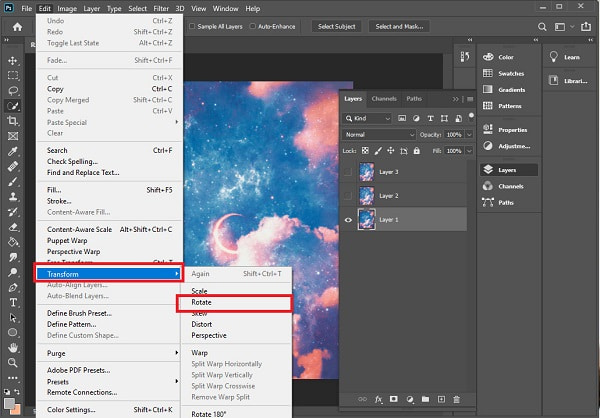
完成后,只需单击导出文件 文件 面板,然后 出口媒体 它将保存在您的设备上。
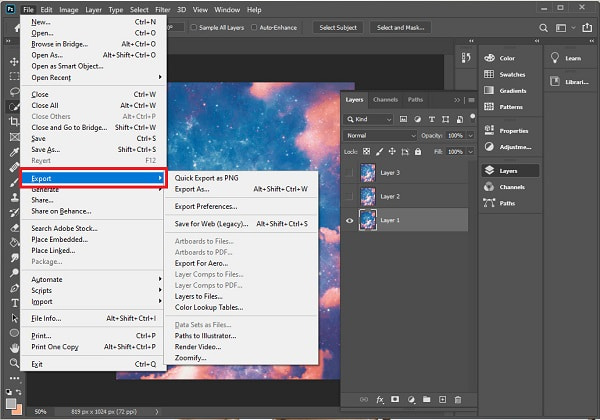
如何在 Windows 上使用 Paint App 旋转 GIF
您应该尝试的最简单方法是使用 Windows 上的画图应用程序。 它是 Windows 计算机上的内置工具,可帮助您编辑图像。 但不仅如此,它还可以轻松旋转 GIF。
在 Windows 上使用 Paint App 旋转 GIF 的步骤:
在您的计算机上打开“画图”应用程序。 然后,将您的 GIF 拖放到界面上或右键单击 GIF 并选择 编辑 和 喷漆.
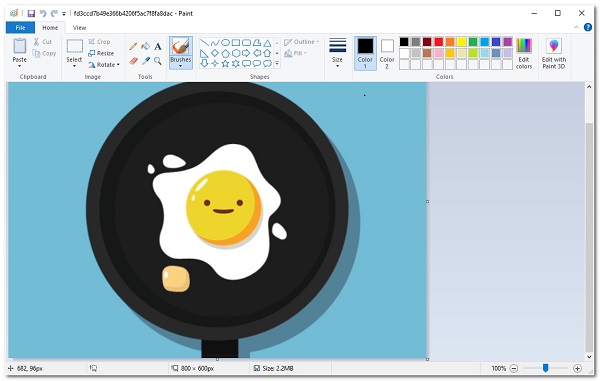
点击 喷漆 应用界面,点击 轮流 单击右上角的按钮,直到显示所需的正确方向。
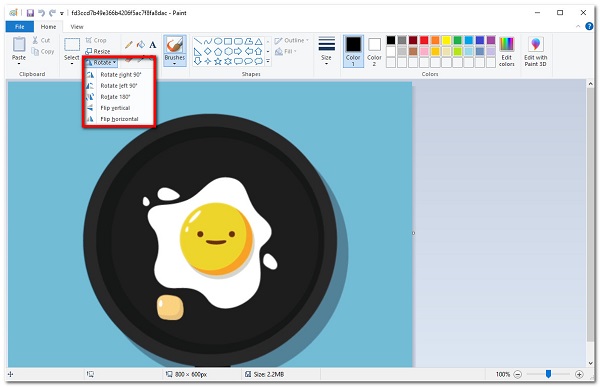
根据您选择的方向旋转 GIF,然后单击 保存 按钮。
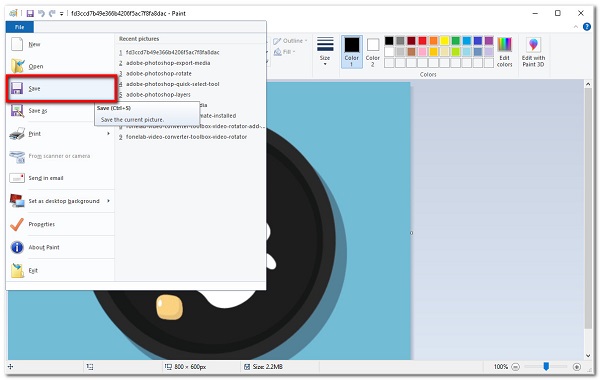
如何在线旋转 GIF
如果您想旋转 GIF 而无需下载或安装任何额外的应用程序或工具,您可以使用在线旋转工具。 EZGIF.COM 是最受欢迎的在线 GIF 旋转器之一。 只需点击几下,您就可以旋转 GIF。 这允许您立即从网页旋转。 您可以垂直和水平翻转和旋转 GIF,也可以将其旋转 90、180 或 270 度或(逆时针 90 度)。 这就是为什么如果您想学习如何使用此工具旋转 GIF,请按照以下说明操作:
Video Converter Ultimate是最好的视频和音频转换软件,可以快速,高输出图像/声音质量将MPG / MPEG转换为MP4。
- 转换任何视频/音频,例如MPG,MP4,MOV,AVI,FLV,MP3等。
- 支持1080p / 720p HD和4K UHD视频转换。
- 强大的编辑功能,如修剪,裁切,旋转,效果,增强,3D等。
浏览并转到ezgif.com。
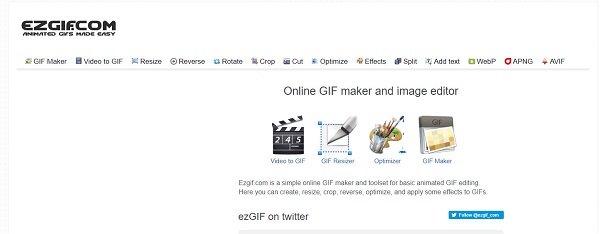
然后,上传您要转换的 GIF 文件或将其拖放到界面上。
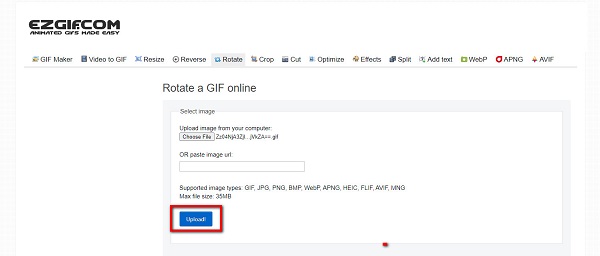
之后,导航下部的旋转选项并根据您想要的方向旋转您的 GIF。 然后点击 使用 回转。
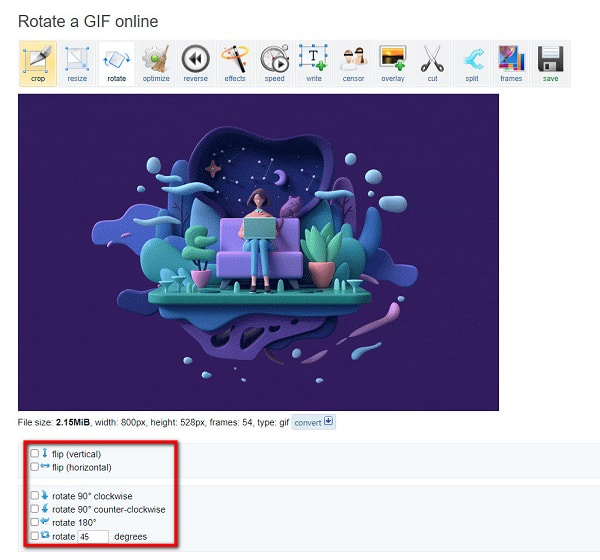
最后,完成该过程后,单击 保存 底部的按钮,它将保存在您的设备上。
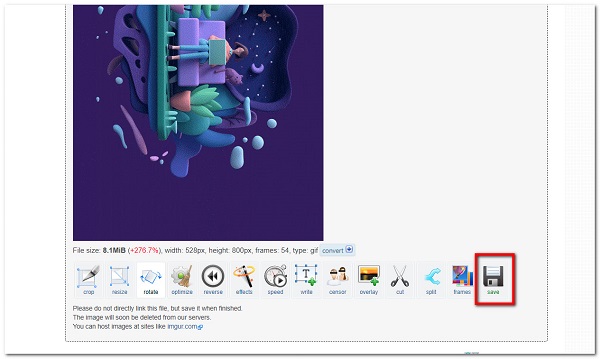
3. 3个GIF旋转器的全尺寸对比图
| FoneLab 视频转换器终极版 | Adobe公司的Photoshop | 油漆应用 | EZGIF.COM(在线旋转器) | |
| 使用方便 | 是 | 没有 | 是 | 是 |
| 旋转度数 | 支持 360 度旋转 | 支持 360 度旋转 | 支持 360 度旋转 | 支持 360 度旋转 |
| 轮换导入流程 | 快速流程 | 缓慢的过程 | 缓慢的过程 | 缓慢的过程 |
| 支持的操作系统 | Windows和Mac | Windows和Mac | Windows和Mac | Windows和Mac |
Video Converter Ultimate是最好的视频和音频转换软件,可以快速,高输出图像/声音质量将MPG / MPEG转换为MP4。
- 转换任何视频/音频,例如MPG,MP4,MOV,AVI,FLV,MP3等。
- 支持1080p / 720p HD和4K UHD视频转换。
- 强大的编辑功能,如修剪,裁切,旋转,效果,增强,3D等。
4.常见问题旋转GIF
1. 在线 GIF 旋转器网站安全吗?
只要在线视频旋转器不需要使用信息,就可以安全使用。 此外,您还可以在旋转 GIF 后清除网站上的所有活动。
2. 我可以将视频转换为 GIF 吗?
肯定的,是的。 有很多工具可以将视频转换为 GIF 文件。 如果您想将视频剪辑转换为 GIF,Fonelab Video Converter Ultimate 是一款不错的软件。 不仅如此,它还支持各种类型的输入格式,您可以轻松地将其转换为 GIF 文件。
3.旋转GIF好不好?
旋转 GIF 是很好的,因为它可以帮助改善其质量。 它使您能够适应您的内容所需的最佳方向,无论是出于您想要的任何目的。
提到这一点,您现在可以将您的 GIF 内容以正确的方向分享到任何社交媒体网站。 在提到的所有解决方案中,我们可以看到 FoneLab 视频转换器终极版 已经证明和测试是用于旋转 GIF 的最佳工具。 需要旋转 GIF? 现在试一试。
Video Converter Ultimate是最好的视频和音频转换软件,可以快速,高输出图像/声音质量将MPG / MPEG转换为MP4。
- 转换任何视频/音频,例如MPG,MP4,MOV,AVI,FLV,MP3等。
- 支持1080p / 720p HD和4K UHD视频转换。
- 强大的编辑功能,如修剪,裁切,旋转,效果,增强,3D等。

